如何在 Windows 11 中安装安卓应用?这个问题困扰了许多用户。想在 Windows 11 中体验安卓应用但不知道如何操作吗?别着急,php小编苹果为你带来了详细的教程,一步步教你轻松安装安卓应用。继续阅读文章,了解 Windows 11 安装安卓应用的完整步骤,解锁更多可能性。
1、首先点击win11桌面上的搜索按钮。
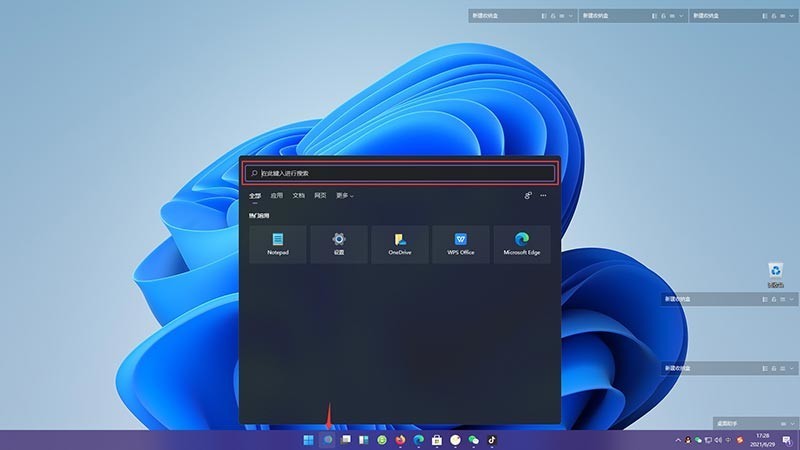
2、然后点击应用,以下载抖音app为例,在搜索框中输入抖音,点击搜索。
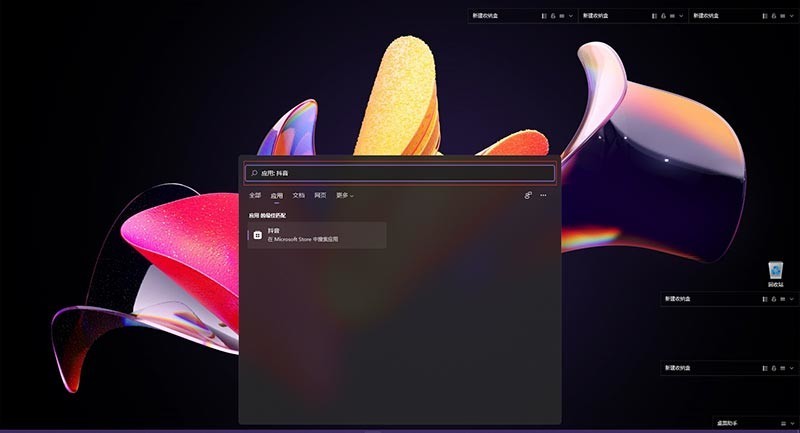
3、在搜索出来的应用界面中,找到抖音pwa并点击。
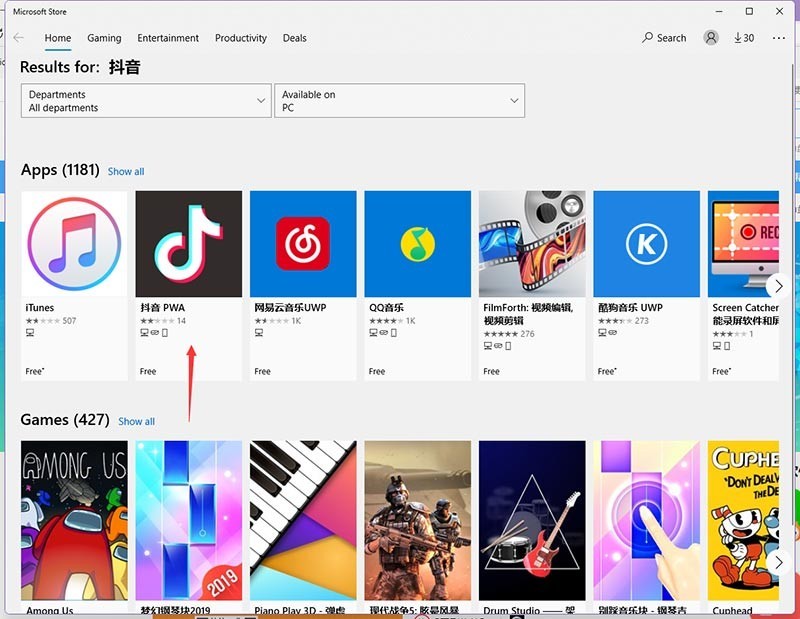
4、在抖音打开页面中,点击右上角的获取。
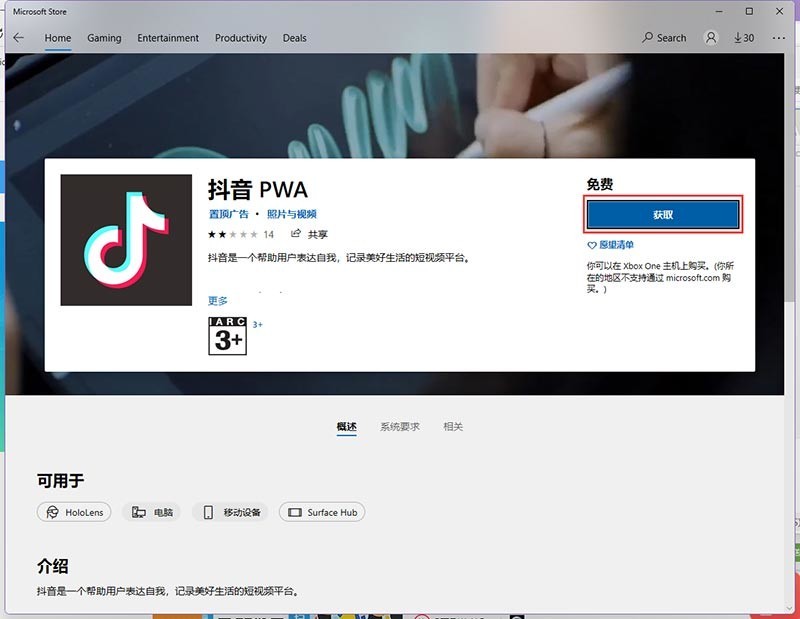
5、接着进入抖音下载界面,耐心等待下载安装。
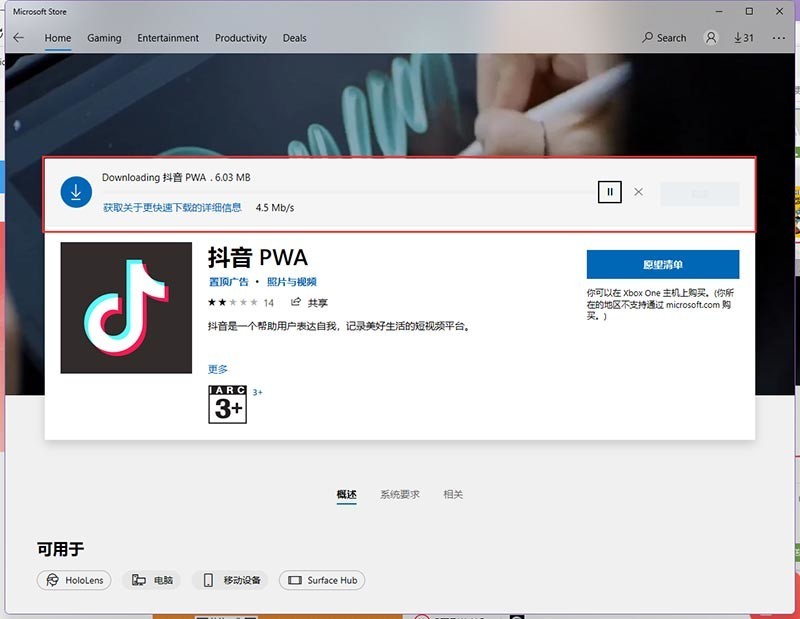
6、自动下载安装完成以后,点击启动即可开启抖音电脑版体验。
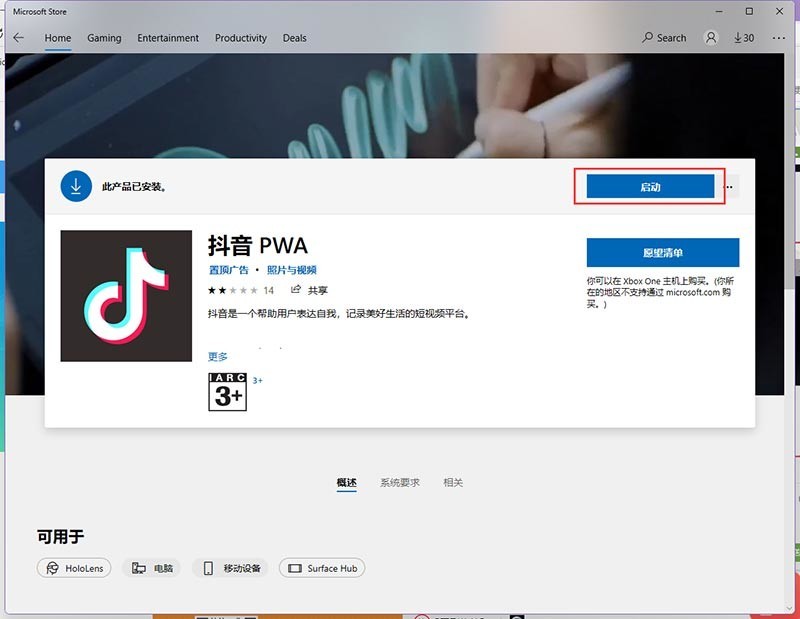
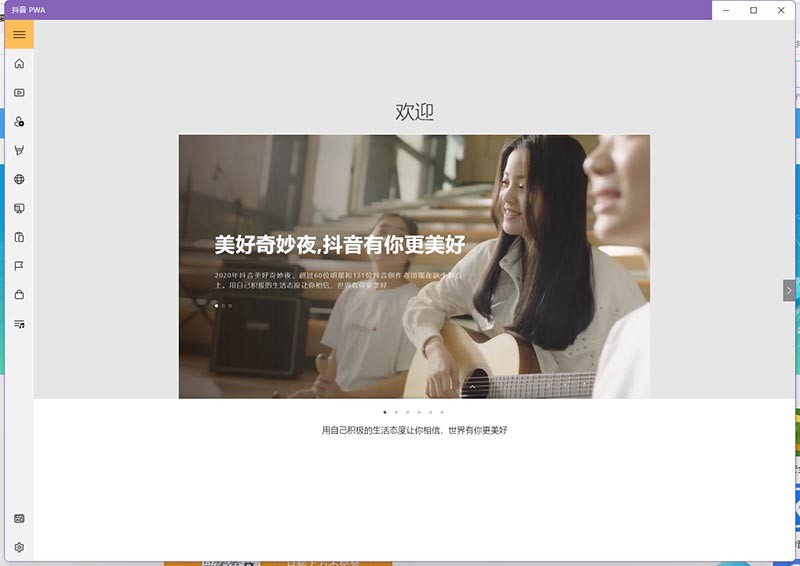
以上是Win11怎么安装APK_Win11安装安卓APP教程步骤的详细内容。更多信息请关注PHP中文网其他相关文章!




